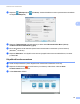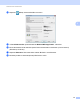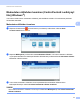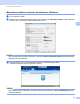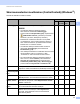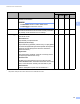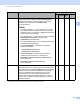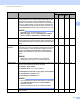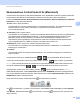User manual
Table Of Contents
- Käyttöopas ADS-1100W/ADS-1600W
- Käyttöoppaat ja niiden sijainti
- Aloittaminen
- Sisällysluettelo
- 1 Yleistietoja
- Näiden ohjeiden käyttäminen
- Tietoja tästä laitteesta
- Ohjauspaneelin yleiskuvaus (ADS-1100W)
- Ohjauspaneelin yleiskuvaus (ADS-1600W)
- Muistitallennus
- Äänimerkin voimakkuus
- Valitse haluamasi kieli (tarvittaessa)
- Aseta päivämäärä ja kellonaika (vain ADS-1600W)
- Automaattinen kesä- ja talviaika
- Aikavyöhykkeen asettaminen
- Lepotila
- Automaattinen virrankatkaisu
- Hyväksyttävä asiakirja
- Asiakirjojen asettaminen laitteeseen
- 2 Ennen skannausta
- 3 Skannaaminen tietokoneesta
- ControlCenter4-käyttöliittymän muuttaminen (Windows®)
- Skannaaminen ControlCenter4:n perustilassa (Windows®)
- Skannaaminen ControlCenter4:n edistyneessä tilassa (Windows®)
- Mukautetun välilehden luominen (ControlCenter4:n edistynyt tila) (Windows®)
- Skannausasetusten muuttaminen (ControlCenter4) (Windows®)
- Skannaaminen ControlCenter2:lla (Macintosh)
- Skannauksen suosikkiasetusten rekisteröiminen ControlCenter2:n avulla (MUKAUTETTU SKANNAUS) (Macintosh)
- Skannausasetusten muuttaminen (ControlCenter2) (Macintosh)
- Skannaaminen BR-Receiptsin avulla (Windows®)
- Skannaaminen Nuance™ PaperPort™ 12SE:n tai muiden Windows®-sovellusten avulla
- Nuance PDF Converter Professional 8:n käyttäminen (Windows®) (vain ADS-1600W)
- NewSoft Presto! BizCard 6:n käyttäminen (Windows®)
- Skannaaminen BR-Receiptsin avulla (Macintosh)
- Skannaaminen Presto! PageManagerin tai TWAIN-sovellusten avulla (Macintosh)
- Skannaaminen Applen Kuvansiirtäjän avulla (ICA-ohjain)
- NewSoft Presto! BizCard 6:n käyttäminen (Macintosh)
- Skannaaminen Captiva® QuickScan™ Pro -sovelluksen tai ISIS®-sovellusten avulla (Windows®)
- 4 Skannaaminen laitteen ohjauspaneelista
- Skannaaminen laitteen ohjauspaneelista
- Asiakirjojen skannaaminen suoraan FTP-palvelimeen
- Asiakirjojen skannaaminen suoraan CIFS-palvelimeen (Windows®) (vain ADS-1600W)
- Skannattujen asiakirjojen tallennus tietokoneeseen
- Skannaaminen WWW-palvelujen avulla (Windows Vista® SP2 tai uudempi, Windows® 7 ja Windows® 8)
- Skannattujen asiakirjojen tallentaminen USB-muistitikkuun
- Skannattujen asiakirjojen lähettäminen suoraan sähköpostiosoitteeseen (vain ADS-1600W)
- Muovikorttien skannaaminen
- Skannattujen asiakirjojen lähettäminen Internetiin (vain ADS-1600W)
- Skannaa PC:hen -asetusten muuttaminen (Windows®)
- Skannaa PC:hen -asetusten muuttaminen (Macintosh)
- Osoitekirjan määrittäminen (vain ADS-1600W)
- Pikavalintojen määrittäminen (vain ADS-1600W)
- Skannaaminen laitteen ohjauspaneelista
- 5 Laitteen hallinta tietokoneesta käsin
- 6 Säännöllinen kunnossapito
- 7 Vianetsintä
- A Tekniset tiedot
- B Liite
- C Hakemisto
Skannaaminen tietokoneesta
65
3
1
Alkuperäisen asiakirjan tilan mukaan tämä toiminto ei välttämättä toimi oikein.
Asetus Kuvaus Toiminto
Kuva Tekstint-
unnistus
Sähkö-
posti
Tiedosto
Asiakirjan koko Asiakirjan koon asetus on oletusarvon mukaan Automaattinen.
Voit skannata kaiken kokoisia asiakirjoja Asiakirjan koko
-asetusta muuttamatta.
1
Skannaus nopeutuu, jos valitset
asiakirjan kokoa vastaavan koon Asiakirjan koko
-pudotusluettelosta.
V
INKKI
• Jos valitset asiakirjan 1 -> 2 -kokoasetuksen, skannattu
kuva jaetaan kahteen asiakirjaan, joiden koko on puolet
asetuksen koosta. Jos valitset 1 -> 2 (A4), skannattu kuva
jaetaan kahdeksi A4-asiakirjaksi.
• Jos haluat käyttää 1 -> 2 -skannausta, poista valintamerkki
Automaattinen kuvankierto -valintaruudusta
Lisäasetukset-valintaikkunassa.
• Jos valitset asiakirjan kooksi 2 in 1, kaksi skannattua kuvaa
yhdistetään yhdeksi tiedostoksi.
• Voit valita Pitkä paperi -vaihtoehdon, kun määrität
asetukset seuraavasti:
• Automaattinen suoristus: Ei
• Kaksipuolinen skannaus: Ei
• Kullakin Pitkä paperi -valinnalla voidaan skannata
enintään seuraavan kokoisia suuria asiakirjoja:
Pitkä paperi (normaali leveys) 215,9 mm (8 1/2 in):
215,9 × 863,0 mm
Pitkä paperi (kapea) 107,9 mm (4 1/4 in):
107,9 × 863,0 mm
Kyllä Kyllä Kyllä Kyllä
Kirkkaus Paranna kuvaa säätämällä asetusta (-50–50). Oletusarvo 0
vastaa keskiarvoa, ja se soveltuu yleensä useimmille kuville.
Voit vaalentaa kuvaa vetämällä Kirkkaus-tason liukusäädintä
oikealle tai tummentaa kuvaa vetämällä sitä vasemmalle.
Voit
myös määrittää tason antamalla numeron ruutuun.
Jos
skannattu kuva on liian vaalea, määritä pienempi
Kirkkaus-taso ja skannaa asiakirja uudestaan. Jos kuva
on
liian tumma, määritä suurempi Kirkkaus-taso ja skannaa
asiakirja uudestaan.
Kyllä Kyllä Kyllä Kyllä